可以通过前面板控件或编程命令复位迹线上的标记
提高相位测量精度
本部分介绍以下可用于提高相位测量精度的功能。
电延迟
电延迟功能可添加或去除一段其长度随接收机输入而变的伪无耗传输线。使用此功能可以提高相位测量的分辨率,从而能测量线性相位偏移。可以为每条迹线指定电延迟。电延迟是校正相位延迟所必需,它的计算方法随媒体类型的不同而不同。
按“Channel Next”(下一通道)/“Channel Prev”(上一通道)键和“Trace Next”(下一迹线)/“Trace prev”(上一迹线)键,激活要指定电延迟的相位迹线。
按“Scale”(刻度)键。
单击“Electrical Delay”(电延迟)。
在数据输入区域中更改电延迟(以秒为单位)
-
单击“Media”(媒体),并选择用于计算电延迟的媒体类型。如果电延迟为 0 秒,则不论媒体是何种类型,计算结果都相同。
功能键
功能
Coaxial(同轴)
选择同轴作为媒体类型。
Waveguide(波导)
选择波导作为媒体类型。
如果已选择“Waveguide”(波导)作为媒体类型,请单击“Cutoff Frequecy”(截止频率),并指定截止频率。
仅当媒体类型为“Waveguide”(波导)时,截止频率才可用。
有关如何确定线性相位偏移的信息,请参见测量线性相位偏移。
使用标记的步骤
按“Channel Next”(下一通道)/“Channel Prev”(上一通道)键和“Trace Next”(下一迹线)/“Trace prev”(上一迹线)键,激活要设置电延迟的迹线。
将工作标记 放置在合适的位置。
按“Maker Fctn”(标记功能)键。
单击“Marker”(标记)->“Delay”(延迟),在工作标记位置处将电延迟设置为群时延值(不论平滑设置如何,都以 20% 的孔径对该值进行平滑)。
相位偏移
相位偏移功能可用于加上或减去与进出迹线的频率相关的预定值。使用此功能可以模拟如添加电缆等事件之后发生的相位偏移。
相位偏移可以在 - 360
使用相位偏移功能
按“Channel Next”(下一通道)/“Channel Prev”(上一通道)键和“Trace Next”(下一迹线)/“Trace prev”(上一迹线)键,激活要指定相位偏移的迹线。
按“Scale”(刻度)键。
单击“Phase Offset”(相位偏移),然后在数据输入区域中输入相位偏移 (
°)。
速度因数
速度因数是同轴电缆中的信号传播速度与自由空间中的信号传播速度之比。普通电缆的速度因数约为 0.66。传播速度取决于电缆介电质的介电常数 (?Ãr)。
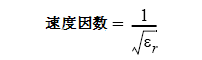
使用电延迟或设置端口延伸以指定电延迟(以秒为单位)时,通过指定速度因数,可使出现在数据输入区域中的等效长度(以米为单位)与实际物理长度相匹配。
可以为每个通道定义速度因数。
使用速度因数
按“Channel Next”(下一通道)/“Channel Prev”(上一通道)键,激活要指定速度因数的通道。
按“Cal”(校准)键。
单击“Velocity Factor”(速度因数),然后在数据输入区域中指定速度因数。
端口延伸和损耗值
设置端口延伸
端口延伸功能可通过指定电延迟来移动校准参考面。例如,由于 DUT 位于测试夹具内,因而无法直接在 DUT 端子上进行校准时,此功能十分有用。在这种情况下,可以使用此功能首先在测试夹具端子上进行校准,然后通过延伸端口将校准面移到 DUT 端子上。
端口延伸仅校正每个测试端口的电延迟(相移)。它无法消除由损耗以及电缆、适配器或测试夹具的错误匹配所引起的误差。
可以为每个通道定义端口延伸。为某个特定通道设置端口延伸不会影响其他通道。
操作步骤
按“Channel Next”(下一通道)/“Channel Prev”(上一通道)键,激活要设置端口延伸的通道。
按“Cal”(校准)键。
-
单击“Port Extensions”(端口延伸),然后为每个测试端口设置端口延伸。
功能键
功能
Extension Port 1(延伸端口 1)
为测试端口 1 设置端口延伸(以秒为单位)。
Extension Port 2(延伸端口 2)
为测试端口 2 设置端口延伸(以秒为单位)。
Extension Port 3(延伸端口 3)
为测试端口 3 设置端口延伸(以秒为单位)。
Extension Port 4(延伸端口 4)
为测试端口 4 设置端口延伸(以秒为单位)。
设置损耗值
除了端口延伸之外,还可以为每个端口设置损耗值。通过校正由端口延伸引起的损耗,可以获得更精确的测量结果。
损耗值设置有两种:指定端口两个频率点处的损耗值,以及直流损耗值。您可以同时对每个端口进行设置。
可以为每个通道设置损耗值。为某个特定通道设置损耗值不会影响其他通道。
1. 设置损耗值
按“Channel Next”(下一通道)/“Channel Prev”(上一通道)键,激活要设置损耗值的通道。
按“Cal”(校准)键。
单击“Port Extensions”(端口延伸)>“Loss”(损耗)。
单击“Select Port”(选择端口),选择要设置损耗值的端口。
单击“Loss1 [OFF]”(损耗 1 [关]),以切换到“Loss1 [ON]”(损耗 1 [开])(启用),然后输入损耗值(“Loss1”(损耗 1))和频率(“Freq1”(频率 1))。
如果要设置两个频率点处的损耗,则按“Loss2 [OFF]”(损耗 2 [关]),以切换到“Loss [ON]”(损耗 [开])(启用),然后输入损耗值(“Loss2”(损耗 2))和频率(“Freq2”(频率 2))。
如果要为其他端口设置损耗值,请重复步骤 4 至 6。
使用 Loss 1 计算损耗的公式:
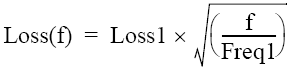
使用 Loss 1 和 Loss 2 计算损耗的公式:
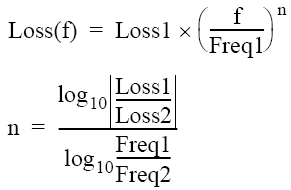
指定两个频率点时,请将较低的频率设置为 Loss1,较高的频率设置为 Loss2。
2. 设置直流损耗值
按“Channel Next”(下一通道)/“Channel Prev”(上一通道)键,激活要设置直流损耗值的通道。
按“Cal”(校准)键。
单击“Port Extensions”(端口延伸)>“Loss”(损耗)。
单击“Select Port”(选择端口),选择要设置直流损耗值的端口。
单击“Loss at DC”(直流端口的损耗),然后输入直流损耗值。
如果要为其他端口设置直流损耗值,请重复步骤 4 至 5。
启用端口延伸和损耗值
按“Channel Next”(下一通道)/“Channel Prev”(上一通道)键,激活要启用端口延伸的通道。
按“Cal”(校准)键。
单击“Port Extensions”(端口延伸)。
打开“Extensions”(延伸)。
使用自动端口延伸功能
自动端口延伸功能使用连接到端口的开路/短路标准,测量每个端口的端口延伸和损耗值,并自动计算和设置它们。
自动端口延伸功能完成后,端口延伸和损耗值将更新到计算值中。
可以在自动端口延伸功能中使用开路和短路测量值。请注意,在这种情况下,将使用计算结果的平均值进行更新。
可以为每个通道设置自动端口延伸功能。为某个特定通道设置自动端口延伸功能不会影响其他通道。
如果扫描类型是功率扫描,或频偏功能已启动,则将无法使用自动端口延伸。
1. 选择端口
选择要使用自动端口延伸功能的端口。
按“Channel Next”(下一通道)/“Channel Prev”(上一通道)键,激活要设置自动端口延伸的通道。
按“Cal”(校准)键。
单击“Port Extensions”(端口延伸)>“Auto Port Extension”(自动端口延伸)>“Select Ports”(选择端口),选择要使用自动端口延伸功能的端口。
2. 设置用于计算的频率
设置要计算损耗值的频率点。
按“Channel Next”(下一通道)/“Channel Prev”(上一通道)键,激活要设置自动端口延伸的通道。
按“Cal”(校准)键。
-
单击“Port Extensions”(端口延伸)>“Auto Port Extension”(自动端口延伸)>“Select Ports”(选择端口)>“Method”(方法),设置用于计算的频率。
功能键
功能
Current Span(当前跨距)
使用当前设置的频段执行。
Active Marker(工作标记)
使用工作标记处的频率执行。在这种情况下,结果将加到 Loss1 中。Loss2 则被忽略。
User Span(用户指定跨距)
使用您设置的起始值和结束值执行。
如果已选择“User Span”(用户指定跨距),则使用“User Span Start”(用户指定跨距起始)和“User Span Stop”(用户指定跨距结束)来设置起始值和结束值。
对于“Current Span”(当前跨距)和“User Span”(用户指定跨距),位于频段 1/4 处的频率点将设置为“Freq1”(频率 1);位于频段 3/4 处的频率点将设置为“Freq2”(频率 2)。
如果在启动开路/短路标准测量前还未进行此设置,它将不会影响计算结果。
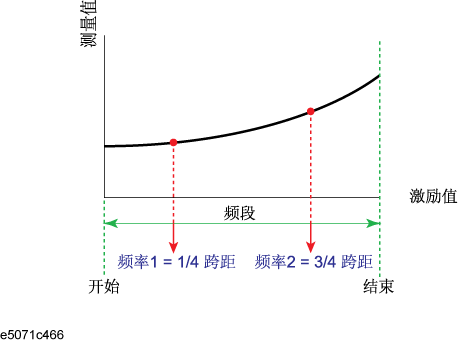
3. 指定作为计算目标的损耗值
指定是否要在计算结果中包含损耗值。
按“Channel Next”(下一通道)/“Channel Prev”(上一通道)键,激活要设置自动端口延伸的通道。
按“Cal”(校准)键。
单击“Port Extensions”(端口延伸)>“Auto Port Extension”(自动端口延伸)>“Select Ports”(选择端口)>“Include Loss”(包括损耗)来启动它。
如果在启动开路/短路标准测量前还未进行此设置,它将不会影响计算结果。
4. 指定作为计算目标的直流损耗值
指定是否要在计算结果中包含直流损耗值。
按“Channel Next”(下一通道)/“Channel Prev”(上一通道)键,激活要设置自动端口延伸的通道。
按“Cal”(校准)键。
单击“Port Extensions”(端口延伸)>“Auto Port Extension”(自动端口延伸)>“Adjust Mismatch”(调整失配)来启动它。
如果在启动开路/短路标准测量前还未进行此设置,它将不会影响计算结果。
5. 测量开路/短路标准并执行计算
使用开路/短路标准,根据计算结果来计算端口延伸和损耗值。
按“Channel Next”(下一通道)/“Channel Prev”(上一通道)键,激活要设置自动端口延伸的通道。
按“Cal”(校准)键。
单击“Port Extensions”(端口延伸)>“Auto Port Extension”(自动端口延伸)。
如果使用开路标准,请单击“Measure OPEN”(测量开路),并选择要执行测量的端口。将只在选择端口中选择的端口上执行
如果使用短路标准,请单击“Measure SHORT”(测量短路),并选择要执行测量的端口。将只在选择端口中选择的端口上执行。
如果已设置端口延伸值或损耗值,该值将更新到计算结果中。
如果执行开路和短路两种测量,则计算结果的平均值会反映到端口延伸和损耗值中。
6. 删除开路/短路测量的结果
开路/短路测量完成后,只要退出同一级功能键菜单,测量结果就会被删除。注意:可以使用 GPIB 命令。
不会清除已计算的端口延伸和损耗值。